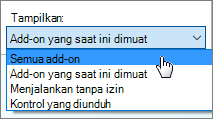Jika perintah Buka di OneNote atau Edit di OneNoteOneNote di web tidak berfungsi, artinya terdapat kesalahan dengan add-on yang digunakan perintah ini. Ada beberapa hal yang dapat Anda lakukan untuk mengatasi masalah ini.
Pertama, pastikan Anda memiliki Microsoft OneNote 2010 
|
Browser |
Hal untuk diperiksa |
|
Internet Explorer |
Pastikan Anda menggunakan Internet Explorer 32-bit. Jika menggunakan Internet Explorer 64-bit, Anda tidak akan dapat menggunakan perintah ini. Memeriksa pengaturan keamanan Anda
Mengaktifkan kembali add-on
|
|
Chrome |
Pastikan Anda menggunakan Chrome 32-bit. Jika menggunakan browser Chrome 64-bit, Anda tidak akan dapat menggunakan perintah ini. Jika melihat pesan Permintaan Protokol Eksternal di Chrome, centang Ingat pilihan saya untuk semua tautan tipe ini, kemudian klik Luncurkan Aplikasi. Pada kali berikutnya Anda menggunakan perintah Buka di OneNote atau Edit di OneNote, perintah tersebut harusnya dapat berfungsi tanpa masalah. |
|
Firefox. |
Pastikan Anda menggunakan Firefox 32-bit. Jika menggunakan browser Firefox 64-bit, Anda tidak akan dapat menggunakan perintah ini. Mengaktifkan kembali add-on
|
|
Mac OS X |
Jika menggunakan Safari atau Firefox dan Mac Anda menjalankan versi OS X yang lebih lama, seperti Lion atau Mountain Lion, beralih ke mode 32-bit:
Jika masih memerlukan bantuan untuk membuka buku catatan di Mac Anda, kunjungi forum OneNote untuk Mac di https://answers.microsoft.com/en-us/office/forum/onenote_mac. |